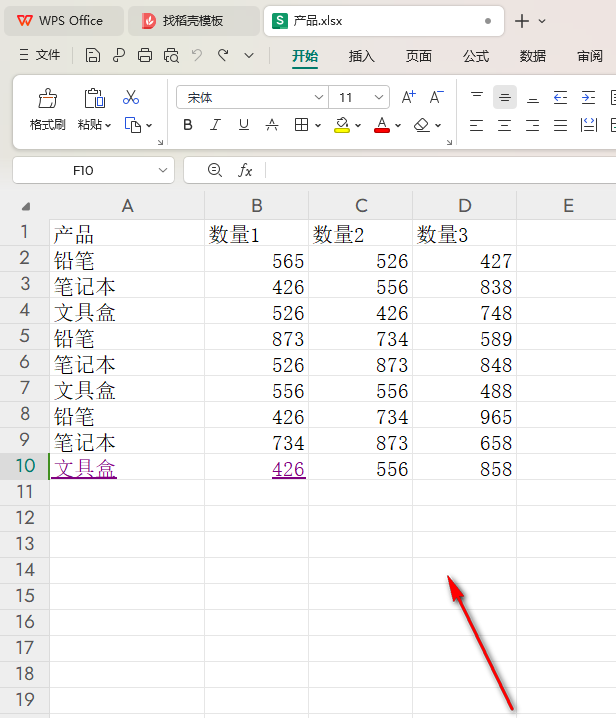WPS文档如何设置段前分页 WPS文档设置段前分页的方法
很多小伙伴在对文字文档进行编辑的过程中经常会需要对文章段落进行各种格式设置,有的小伙伴想要将文档设置为段前分页,但又不知道该在哪里找到相关设置,接下来小编就来和大家分享一下wps word文档设置段前分页的方法。
WPS文档设置段前分页的方法
1、第一步,我们在电脑中点击打开WPS软件,然后在WPS页面中找到需要编辑的文字文档,打开该文档

2、第二步,打开文字文档之后,我们在文档页面中先使用“Ctrl+A”选中全文,然后右键单击打开“段落”选项
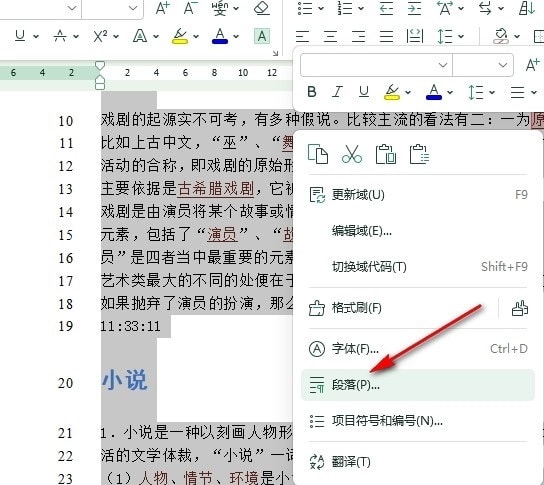
3、第三步,打开段落设置弹框之后,我们在弹框页面上方点击打开“换行和分页”选项

4、第四步,进入“换行和分页”设置页面之后,我们在该页面中找到“分页”设置下的“段前分页”选项

5、第五步,我们先将“段前分页”选项进行点击勾选,最后再点击页面下方的“确定”选项保存设置即可